El Error 1002 de Sonos (No es pot afegir la carpeta de música) normalment es produeix quan els usuaris intenten afegir la seva biblioteca de música al Sonos Controler. Normalment, això passa amb els altaveus intel·ligents de Sonos quan l’usuari intenta importar Music Library des de Spotify o una aplicació similar i es confirma que es produeix a macOS, Windows iOS i Android.

Codi d'error 1002 de Sonos (Sonos no ha pogut afegir la carpeta de música)
En la majoria dels casos, el Error de Sonos 1002 el codi apunta cap a un problema de connectivitat a la xarxa. Si us trobeu amb aquest problema, el primer que heu de fer és actualitzar a la darrera aplicació Sonos (han publicat un parell de correccions per a aquest número).
Si ja heu actualitzat la versió més recent de Sonos, seguiu alguns passos per resoldre qualsevol tipus d’incongruència de la xarxa que pugui causar aquest problema: amb un reinici o reinici del router o del mòdem n’hi hauria prou.
Els tallafocs sobreprotectors també poden ser responsables d’aquest codi d’error si acaben bloquejant les comunicacions amb el controlador Sonos. Per resoldre el problema en aquest cas, només cal que inclogueu a la llista blanca l’aplicació Sonos (o els ports usats) o bé que desinstal·leu l’AV de tercers.
Nota: En cas que utilitzeu Kaspersky o un AV extern de tercers, comproveu la configuració per veure si els serveis locals (TCP) no es bloquegen activament. Si ho són, torneu a configurar el fitxer Regles de paquets per permetre els serveis locals.
Per si només veieu el Error de Sonos 1002 codi quan intenteu afegir llistes de reproducció senceres a la cua alhora, proveu de fer-les cues en petits lots. Segons alguns usuaris, les llistes de reproducció amb més de 500 cançons podrien provocar aquest error.
S'està actualitzant a la darrera versió de l'aplicació Sonos
Resulta que es coneix que aquest problema en particular es produeix a causa d’un error que els desenvolupadors de Sonos han intentat corregir des de finals del 2018. Des que s’han llançat un parell de correccions actuals a totes les plataformes (Windows, macOS, iOS i Android), el primer intent de solucionar aquest problema hauria de ser assegurar-vos que utilitzeu la versió més recent de l'aplicació.
Nota: Això no solucionarà el problema si es tracta d'una incoherència comuna o d'algun tipus d'interferències de tercers que interfereixen en la connexió amb el controlador de Sonos.
Tot i això, si aquest escenari sembla que pot ser aplicable, seguiu una de les guies següents (la compatible amb la plataforma amb la qual esteu trobant el problema) per actualitzar l'aplicació Sonos a la versió més recent.
Actualitzeu l'aplicació Sonos a Android
- Obriu l'aplicació Google Play Store.
- Utilitzeu el menú d'accions de l'esquerra per seleccionar el fitxer Les meves aplicacions i jocs entrada.
- Des de Les meves aplicacions i jocs , seleccioneu el fitxer Actualitzacions i feu clic al botó Actualitza associat a l'aplicació Sonos.
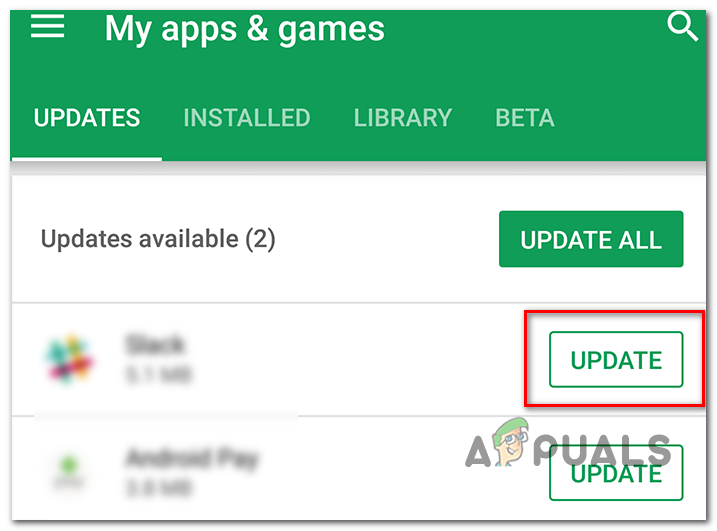
S'està actualitzant l'aplicació Sonos a Android
Actualitzeu l'aplicació Sonos a iOS
- Al dispositiu iOS, obriu l'App Store i toqueu el botó Avui botó (a la part inferior de la pantalla).
- A la pantalla següent, toqueu la icona del vostre perfil a la part superior de la pantalla.
- A continuació, desplaceu-vos cap avall per veure totes les actualitzacions disponibles i feu clic a Actualització botó associat a l'aplicació Sonos.
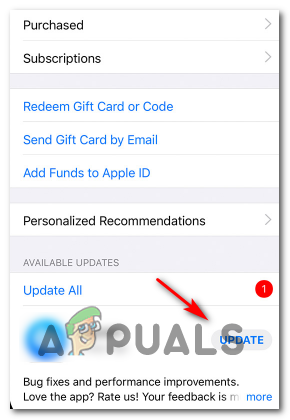
Actualitzeu l'aplicació Sonos a iOS
- Seguiu les instruccions en pantalla per completar l'actualització de l'aplicació Sonos.
Actualitzeu l'aplicació Sonos al Windows
- Premeu Tecla Windows + R obrir un Correr Caixa de diàleg. A continuació, escriviu 'Appwiz.cpl' i premeu Entra per obrir el Programes i característiques pantalla.
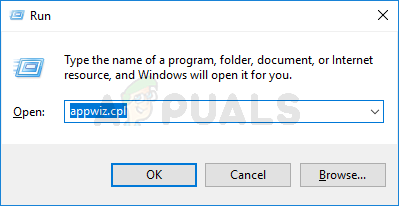
Escriviu appwiz.cpl i premeu Retorn per obrir la pàgina de programes instal·lats
- Dins del Programes i característiques pantalla, desplaceu-vos cap avall per la llista d'aplicacions instal·lades, feu clic amb el botó dret a sobre Controlador de Sonos i tria Desinstal·la del menú contextual recentment aparegut.
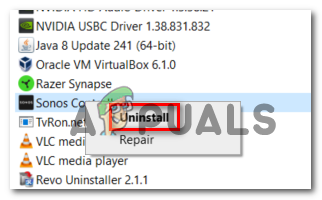
Desinstal·leu Sonos al Windows
- Seguiu les instruccions en pantalla per completar la instal·lació i, a continuació, reinicieu l'ordinador per completar el procés.
- Un cop finalitzada la propera posada en marxa, visiteu aquest enllaç ( aquí ) i feu clic a Baixeu-vos el controlador de Windows botó.
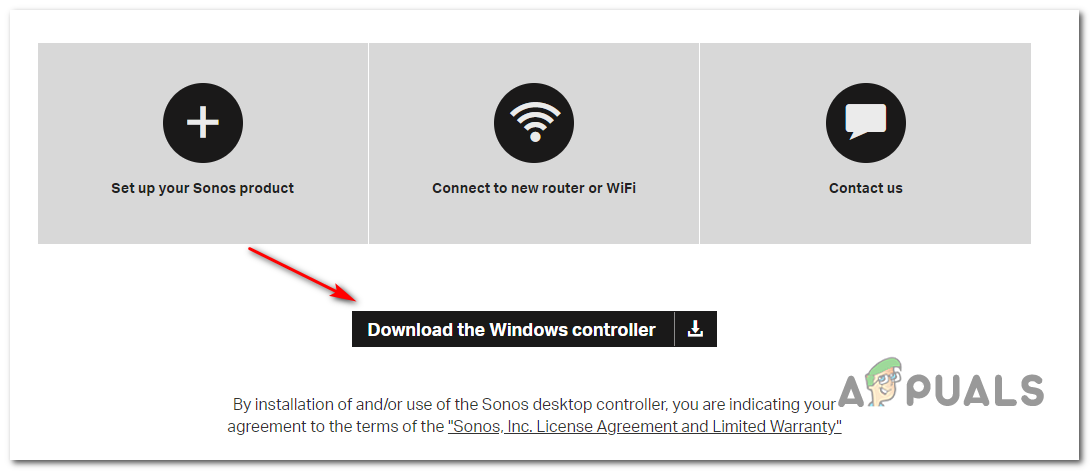
S'està baixant l'aplicació Sonos
- Un cop finalitzada la descàrrega, obriu l'instal·lador i seguiu les instruccions que apareixen a la pantalla per instal·lar l'última versió de Sonos Controlador de Windows .
- Inicieu l'aplicació i comproveu si encara teniu el mateix problema.
Actualitzeu l'aplicació Sonos a macOS
- Utilitzeu la barra de navegació principal de la part inferior per accedir a l'App Store.
- A la barra lateral, feu clic a Actualitzacions.
- Desplaceu-vos cap avall per la llista d’actualitzacions pendents i feu clic a Actualització botó associat a l'aplicació Sonos.
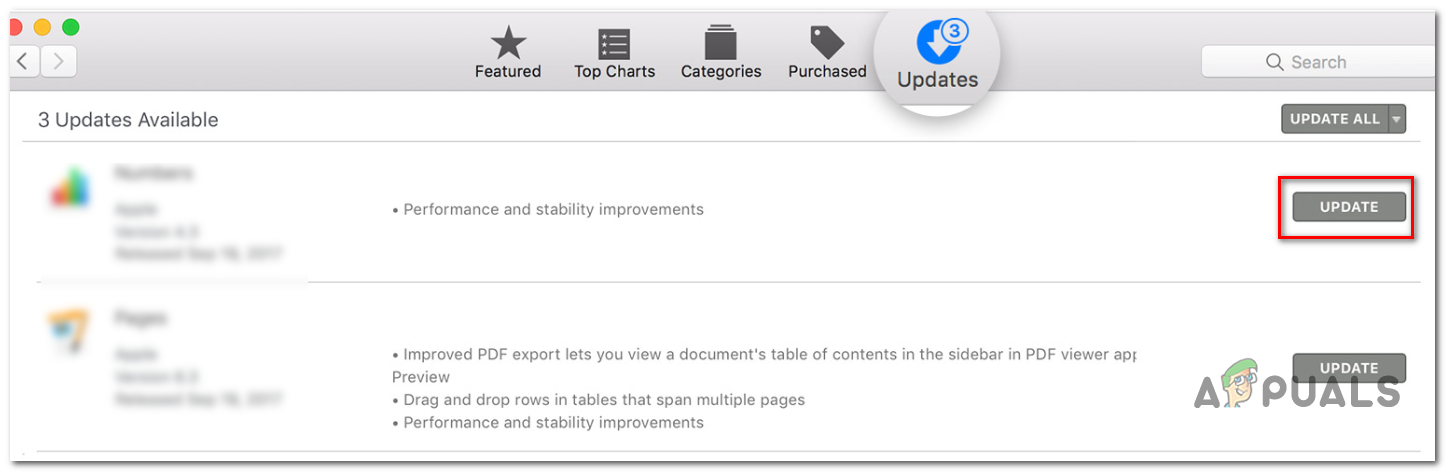
S'està actualitzant l'aplicació Sonos a Mac
- Seguiu les instruccions de la pantalla per completar l'actualització, torneu a iniciar l'aplicació i comproveu si el problema s'ha resolt.
Reinicieu o reinicieu el router / mòdem (si escau)
Si prèviament us heu assegurat que l’aplicació Sonos estigui totalment actualitzada, però encara us trobeu amb Error 1002 de Sonos, també és possible que Sonos Controller no pugui reenviar contingut multimèdia als altaveus intel·ligents a causa d’una incoherència de xarxa comuna.
En cas que aquest escenari sigui aplicable, hauríeu de poder solucionar el problema reiniciant o restablint el dispositiu de xarxa (mòdem o enrutador).
La nostra recomanació és començar amb un simple reinici, ja que aquesta operació no anul·larà cap configuració personalitzada.
Per fer un simple reinici al mòdem o encaminador, simplement aneu al dispositiu i premeu el botó Activat / Desactivat botó (normalment situat a la part posterior). Després de prémer-lo una vegada per apagar-lo, espereu 30 segons o més abans de tornar-lo a engegar per assegurar-vos que els condensadors de potència estan completament ploguts.
A més, també podeu desconnectar físicament el cable del dispositiu de la presa de corrent per assegurar-vos que l’operació es completa correctament.

Com reiniciar el router o el mòdem
Per si encara esteu veient el Error 1002 de Sonos quan reenvieu contingut multimèdia al controlador de Sonos tot i reiniciar el dispositiu de xarxa, haureu de restablir el router. Però tingueu en compte que el funcionament també restablirà qualsevol configuració personalitzada, fins i tot credencials d'inici de sessió des de la pàgina de configuració del router.
Per fer un restabliment del router, utilitzeu un escuradents, una agulla (o qualsevol objecte afilat petit similar) per arribar al botó de restabliment de la part posterior del dispositiu de xarxa. Quan aconseguiu arribar-hi, manteniu-lo premut durant un mínim de 10 segons (o fins que vegeu que tots els LED frontals comencen a parpellejar de manera sincronitzada).

Restabliment del router
Permetre el servei de serveis locals (TCP) a la configuració d'AV (si escau)
Si utilitzeu un AV de tercers, també és possible que no es pugui contactar amb Sonos Controller perquè el servei de serveis locals (TCP) està bloquejat a la configuració d’AV. En aquest cas, podreu solucionar el problema mitjançant la configuració del vostre Regles de paquets per tal de permetre el Serveis locals (TCP) .
Per descomptat, els passos per fer-ho seran diferents en funció de l’antivirus de tercers que utilitzeu.
A Kaspersky (l’A / V que probablement provoca aquest error), podeu fer-ho anant a Configuració> Protecció completa> Tallafoc millorat> Regles de paquets . Dins del Regles de paquets , permeteu totes les instàncies associades a Serveis locals (TCP) i deseu els canvis per resoldre el problema.

Modificació de les regles de paquets al vostre A / V de tercers
Llista blanca de Sonos o desinstal·lació de tallafocs de tercers
Tingueu en compte que un tallafoc sobreprotector també pot ser responsable de l'aparició d'aquest problema en particular. Es confirma que això passarà tant per a mòbils (iOS, Android) com per a ordinadors (Mac, Windows) amb tot un conjunt de productes diferents que acaben comunicant-se amb el controlador Sonos a causa d'algun tipus de fals positiu.
En aquest cas, la manera ideal de solucionar-ho és comprovar la configuració del tallafoc i incloure a la llista blanca l’aplicació Sonos i els ports que utilitza l’aplicació. Però tingueu en compte que els passos per fer-ho seran diferents segons la solució de tercers que utilitzeu.
Nota: A diferència d’un AV normal, desactivar la protecció en temps real del tallafoc NO solucionarà el problema. El procés de comunicació que intenta arribar al controlador Sonos ja està bloquejat i desactivar l'AV no canviarà el conjunt de regles. L’única solució viable, en aquest cas, és desinstal·lar-la.
Si us trobeu amb el problema a Android o iOS, la forma més ràpida i eficaç de resoldre el problema és simplement desinstal·lar l’aplicació de tallafoc que utilitzeu. Per descomptat, els passos per fer-ho són específics del sistema operatiu que utilitzeu.
Però com que els passos per desinstal·lar el tallafoc de tercers a l’escriptori (Mac i Windows) són una mica més complexos, hem decidit incloure guies separades per adaptar-se a cada base d’usuaris.
Desinstal·lació del tallafoc al Windows
- Premeu Tecla Windows + R obrir un Correr Caixa de diàleg. A continuació, escriviu 'Appwiz.cpl' i premeu Entra per obrir el Programes i característiques menú.
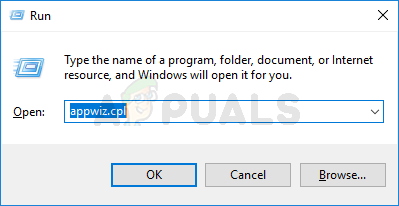
Escriviu appwiz.cpl i premeu Retorn per obrir la llista de programes instal·lats
- Un cop estigueu dins del Programes i característiques , desplaceu-vos cap avall per la llista d’aplicacions instal·lades i localitzeu la solució de tallafocs de tercers que utilitzeu.
- Feu clic amb el botó dret a la suite de tercers que vulgueu eliminar i feu clic a Desinstal·la del menú contextual recentment aparegut.
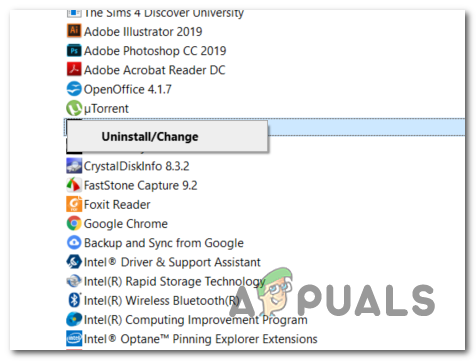
Desinstal·lació del tallafoc Avast
- Seguiu les instruccions que apareixen a la pantalla per completar la desinstal·lació i, a continuació, reinicieu l'ordinador i espereu que finalitzi la següent posada en marxa.
- Un cop finalitzada la propera posada en marxa, seguiu els passos que es descriuen en aquest article ( aquí ) per eliminar els fitxers restants del vostre AV que encara puguin bloquejar la utilització d'alguns ports.
Desinstal·lació del tallafoc a macOS
- Al vostre Mac, obriu el fitxer Aplicació Finder des de l'omnibar a la part inferior de la pantalla.
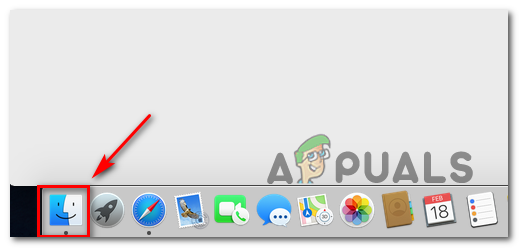
Obertura de l'aplicació Finder
- Dins del Cercador , seleccioneu el fitxer Aplicacions i cerqueu l'aplicació que vulgueu desinstal·lar. Un cop hàgiu aconseguit localitzar el tallafoc de tercers que voleu desinstal·lar, feu clic amb el botó dret del ratolí i feu clic a sobre Mou a Bin del menú contextual recentment aparegut.
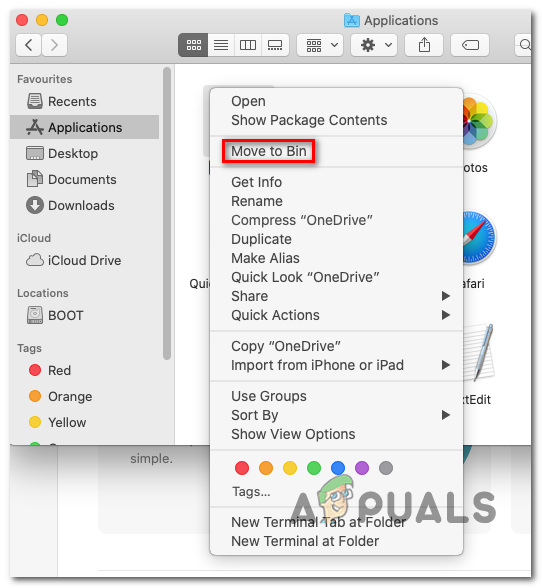
Desinstal·leu l'AV de tercers
- A continuació, feu clic amb el botó dret al ratolí Sóc icona del mateix omnibar a la part inferior de la pantalla i trieu Paperera buida des del menú contextual.
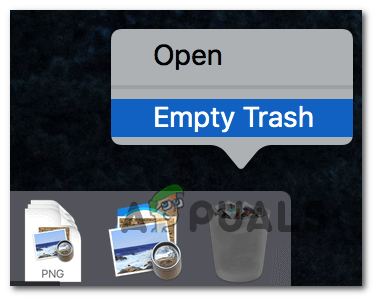
Buida la paperera a Mac
- Un cop s'ha eliminat la solució del tallafoc, repetiu l'acció que anteriorment causava Error 1002 de Sonos i veure si el problema està resolt.
Afegint menys pistes a la cua
Resulta que, per a la majoria dels usuaris afectats per aquest problema, el fitxer Error 1002 de Sonos apareix sempre que intenten afegir un gran nombre de cançons a la cua alhora de Spotify, Tidal, Pandora i altres serveis de transmissió de música similars.
Si aquest escenari és aplicable a vosaltres, és possible que pugueu eludir el problema intentant reenviar les cançons en diversos lots petits.
Segons els usuaris afectats, aquest problema només es produeix en situacions en què l'usuari intenta carregar una llista de reproducció que conté més de 500 cançons alhora a la cua de Sonos.
Mentre no sobrepasseu aquest número i el problema no estigui causat per cap tipus d’interferència o inconsistència de la xarxa, ja no hauríeu de trobar Sonos no ha pogut afegir a la carpeta de música '.
Etiquetes sonos 7 minuts de lectura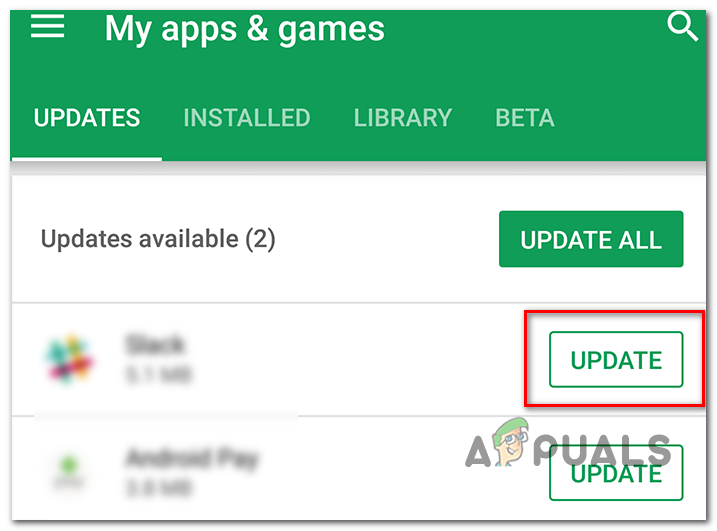
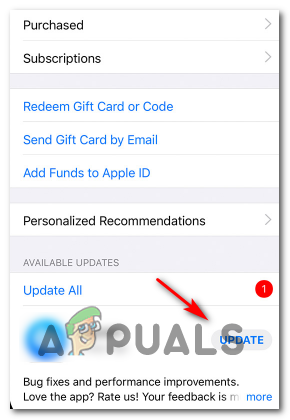
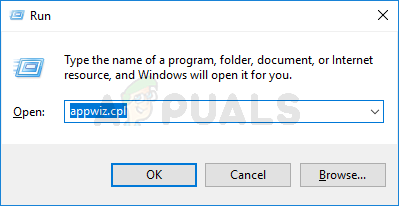
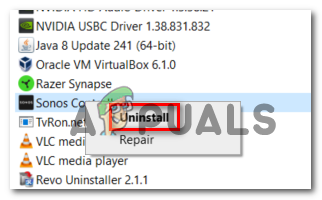
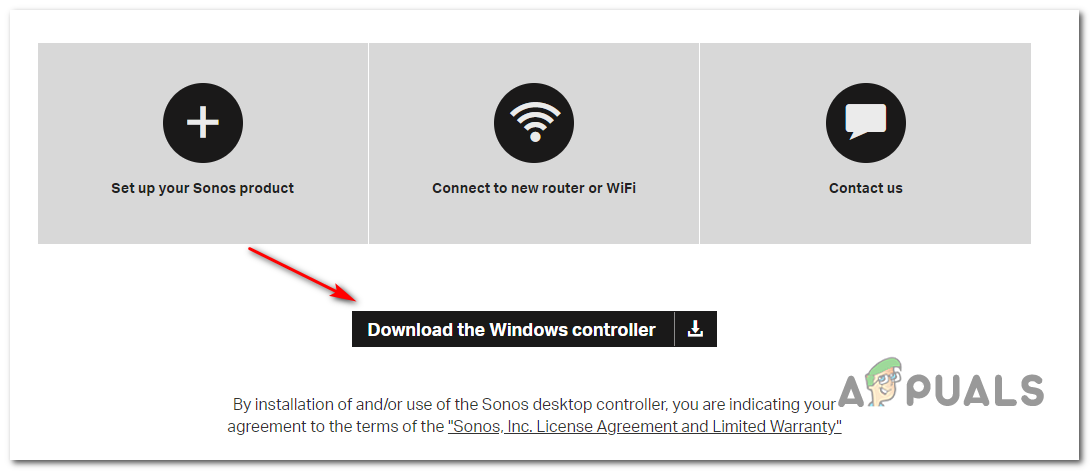
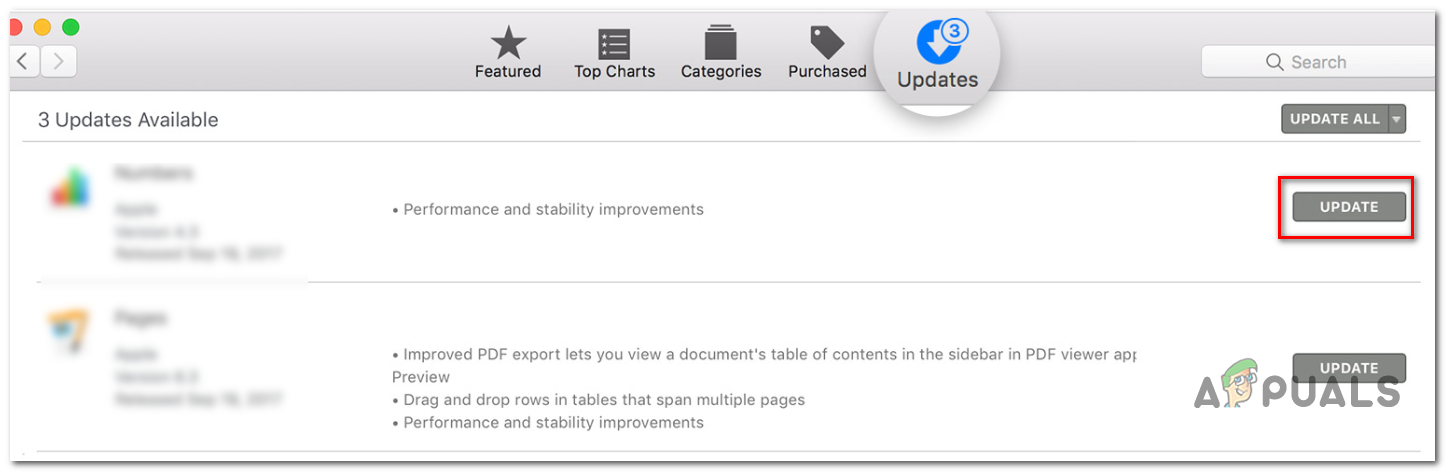
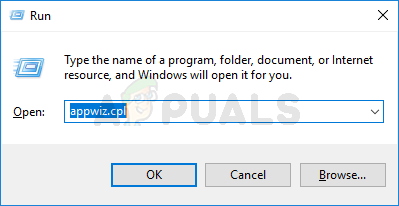
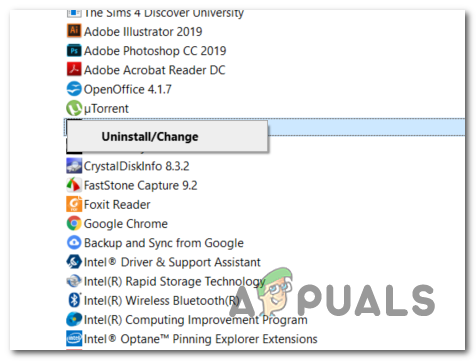
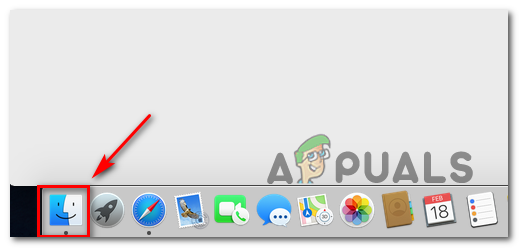
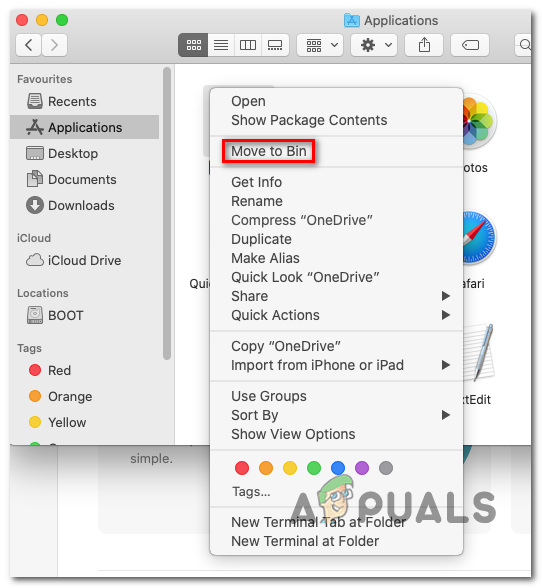
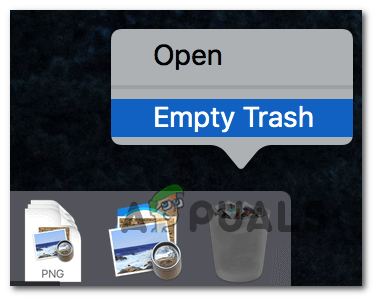





![[FIX] 'Error de connexió al servidor' a Runescape](https://jf-balio.pt/img/how-tos/87/error-connecting-server-runescape.png)

















